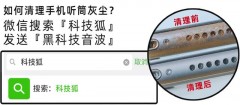要将照片大小修改为200KB并调整尺寸,可以按照以下步骤操作:
1. 打开照片编辑软件:首先,在电脑上打开一个照片编辑软件,如Photoshop、GIMP(免费开源)等。
2. 导入照片:在编辑软件中,点击“文件”>“打开”,选择需要修改的照片文件。
3. 调整尺寸:在编辑软件中,找到“图像”或“编辑”菜单,然后选择“图像大小”或“画布大小”选项。在弹出的对话框中,输入所需的尺寸(例如:宽358像素,高441像素,分辨率为300像素/英寸)。点击确定以应用更改。
4. 调整质量:在编辑软件中,找到“文件”>“另存为”或“导出为”选项。在弹出的对话框中,选择JPEG格式。在质量设置中,将滑块向右拖动以降低质量,直到文件大小接近200KB。请注意,降低质量可能会导致照片清晰度降低。
5. 保存文件:点击保存按钮,将修改后的照片保存到指定文件夹。确保文件名包含“200k”或其他标识,以便日后查找。
请注意,以上步骤适用于Photoshop和GIMP等常见照片编辑软件。如果你使用的是其他软件,请根据软件界面和功能进行调整。
方法一:选择图片处理工具进行图片大小设置,具体的工具包括:电脑自带的画图工具、美图秀秀、Photoshop,ACDsee等软件进行修改。
方法二:在照相馆拍完证件照后,让工作人员帮忙处理照片大小。